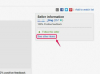Puoi organizzare le foto in album sul tuo Mac.
Credito immagine: Justin Sullivan/Getty Images News/Getty Images
Quando vuoi guardare alcune foto sul tuo Mac con l'applicazione iPhoto nativa, potresti riscontrare un problema con iPhoto che non importa tutte le tue immagini. iPhoto di Apple ti consente di organizzare le tue foto e di usarle per creare presentazioni di diapositive e libri stampati. Quando alcune delle tue foto non vengono importate, dovrai verificare alcune possibili cause.
Importazione di immagini
Puoi importare immagini in iPhoto da una varietà di fonti. Ad esempio, li importi da una fotocamera digitale, un iPhone, iPod o iPad collegato al tuo Mac. Puoi anche importare immagini da un CD o DVD, un disco rigido esterno o un'unità flash USB. Quando hai un problema con l'importazione di tutte le tue immagini, esci da iPhoto, quindi riavvia l'applicazione e riprova. Se non funziona, fai clic sul pulsante "Espelli" accanto al nome della tua fotocamera o altro dispositivo portatile nel riquadro sinistro della finestra dell'applicazione iPhoto, quindi scollega il dispositivo. Ricollega il dispositivo al Mac e prova a importare nuovamente le immagini. Se non riesci ancora a importare tutte le immagini, riavvia il Mac e prova a utilizzare iPhoto ancora una volta.
Video del giorno
Aggiorna l'applicazione iPhoto
Se hai difficoltà a importare alcune immagini in iPhoto, potrebbe essere perché stai utilizzando una versione precedente dell'applicazione e devi aggiornarla. Ad esempio, le versioni precedenti di iPhoto non possono importare le immagini salvate nel formato sRAW, che è un opzione alcune fotocamere digitali Canon offrono per il salvataggio delle foto, ma la versione più recente di iPhoto può gestire crudo. Fai clic sul logo Apple in alto a sinistra dello schermo del Mac, quindi fai clic su "Aggiornamento software". Se è disponibile una versione più recente di iPhoto, aggiorna l'applicazione e riprova a importare le foto.
File danneggiati
Se alcune delle tue immagini continuano a non essere importate in iPhoto dopo aver aggiornato l'applicazione, riavviata il tuo Mac e ricollegato la fotocamera o un altro dispositivo portatile, il problema potrebbe essere causato da danni File. Ad esempio, un file di immagine potrebbe essere danneggiato o non contenere dati. Se stai importando immagini da un CD o DVD, il disco stesso potrebbe essere danneggiato. IPhoto ti fornirà un elenco dei file che non è stato possibile importare. Avvia l'applicazione Anteprima nativa di Apple e usala per provare ad aprire una delle immagini problematiche. Se non è possibile aprire l'immagine con Anteprima o un'altra applicazione per immagini e non è possibile aprirla su un'altra computer, hai più prove che il file è danneggiato o non contiene dati di immagine e non può essere ha aperto. Cerca una copia di backup funzionante della foto, ad esempio su un altro CD, DVD, unità flash USB o unità esterna, oppure prova a scaricare da una copia che hai pubblicato su un sito Web di hosting di foto.
Spazio sul disco rigido
A volte, quando usi iPhoto, vedrai un messaggio di errore che dice che l'applicazione non può importare alcune immagini perché il disco rigido del Mac non ha spazio sufficiente per copiarle. Fare clic sull'icona del disco rigido sul desktop. Fai clic su "File" dal menu Finder, quindi fai clic su "Ottieni informazioni". Apparirà la finestra delle informazioni, che mostra quanto spazio è disponibile sull'unità. Elimina i file indesiderati dal tuo Mac per fare spazio alle immagini che desideri importare in iPhoto.